Turbo Chameleon/Diskette auf D64 kopieren
In diesem Artikel wird ausführlich beschrieben, wie mit dem Turbo Chameleon 64 das Kopieren von ganzen Disketten in eine D64-Datei - und umgekehrt - durchgeführt werden kann.
Das Einlesen oder Zurückschreiben von Disketten auf die SD-Karte im TC64 geschieht am schnellsten mit Hilfe des im Modul emulierten Retro-Replay. Das folgende Beispiel bezieht sich auf ein Chameleon mit Core9i. Das Floppylaufwerk kann an den C64 oder auch mit der Peitsche direkt am Chameleon angeschlossen sein.
Zunächst müssen einige Einstellungen im TC64 vorgenommen werden.
- Die Geräteadresse der Floppy soll 8, die des emulierten Laufwerks soll 9 ein. Dies einzustellen, wird im Chameleon Hauptmenü (Main Menu) das Untermenü Options aufgerufen, dann Drive Settings.
- Da mit dem Retro-Replay kopiert werden soll, muss es im Options-Untermenü Cartridge Settings eingerichtet werden.
Diskette in D64 kopieren[Bearbeiten | Quelltext bearbeiten]
- Zunächst wird mit dem File Browser des Chameleons das Verzeichnis gewählt bzw. eingerichtet, das die D64-Datei enthalten soll, in die kopiert werden soll.
- Dort ruft man mit F4 das File/User Menu auf und wählt in dem Select Action-Menu den Eintrag create empty D64. Nun muss man einen Namen für die Datei eingeben, der aber keine Rolle spielt, falls eine ganze Diskette kopiert werden soll.
- Die neue D64-Datei wird nun mit den Cursortasten ausgewählt und mit C= M gemountet. Man kann sich vorstellen, eine Diskette in das (emulierte) Laufwerk 9 eingelegt zu haben.
- Nun wird die Quelldiskette in Laufwerk 8 eingelegt. Um zu Testen, ob alles korrekt ist, kann man im File-Browser 8 eingeben und die Directory-Anzeige prüfen.
- Jetzt ruft man im Hauptmenu mit Reset with Cartridge das Retro-Replay auf, und kopiert wie gewohnt eine ganze Diskette von Laufwerk 8 nach 9.
- Geht man nach Ende eines erfolgreichen Kopiervorgangs zurück ins Chameleon-Menu, so fordert eine Anzeige auf, das Update des Disk Images zu bestätigen, was man tun muss, wenn die D64-Datei mit den kopierten Daten beschrieben werden soll. Die Abfrage erscheint nur, wenn (wie in diesem Beispiel) im Cartridge Setting bei Cartridge mount slot der Wert ask eingetragen ist.
- Mit dem File Browser kann man jetzt prüfen, ob die D64 korrekt beschrieben ist.
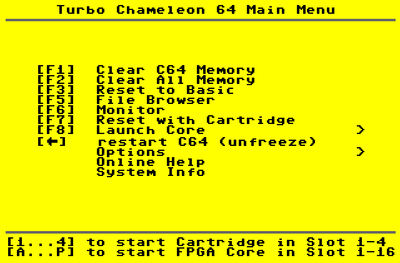 |
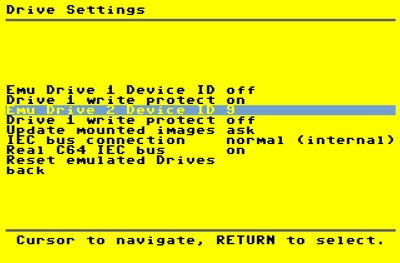 |
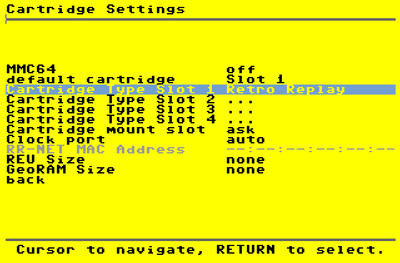 |
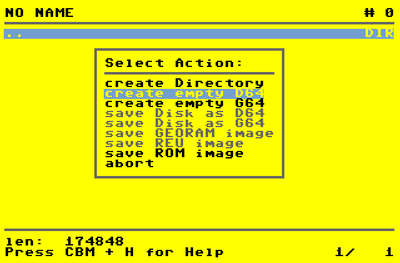 |
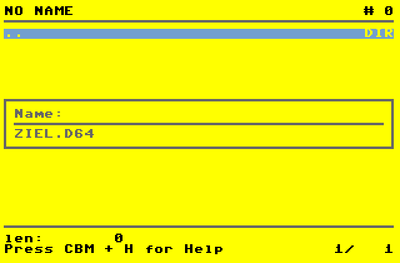 |
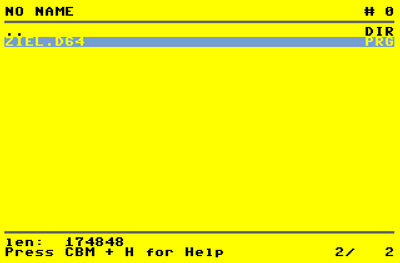 |
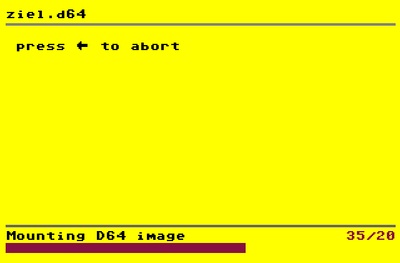 |
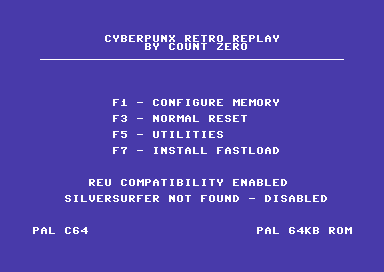 |
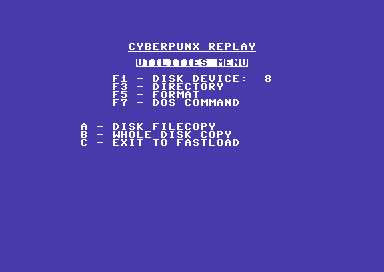 |
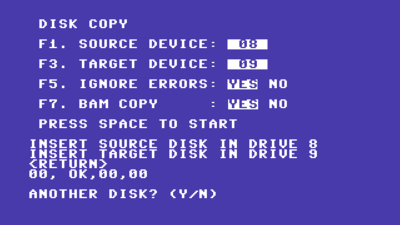 |
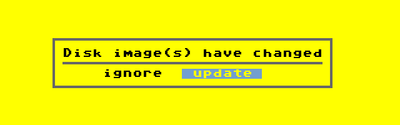 |
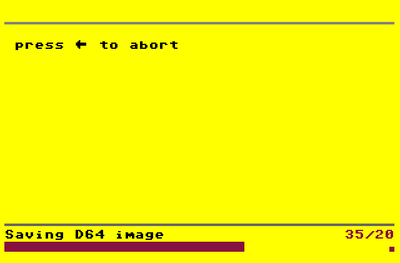 |
D64 in Diskette kopieren[Bearbeiten | Quelltext bearbeiten]
Dies geht mit den obigen Einstellungen ganz ähnlich, nur entfällt das Erstellen der D64-Datei, da ja bereits eine als Quelle vorhanden ist.
Nach dem Mounten der D64 und dem Einlegen der leeren (ggf. unformatierten) Zieldiskette kann das Retro-Replay gestartet werden. Quell- und Zieldiskette sind nun natürlich anders herum zu wählen.
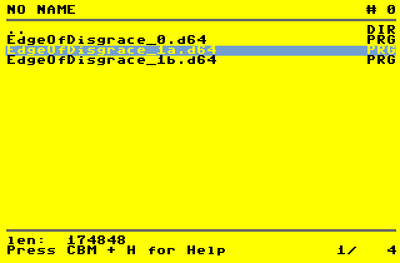 |
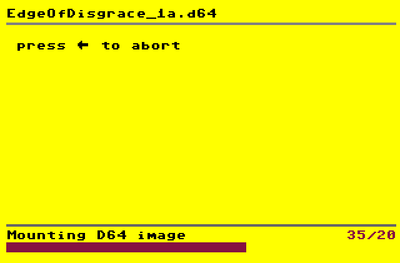 |
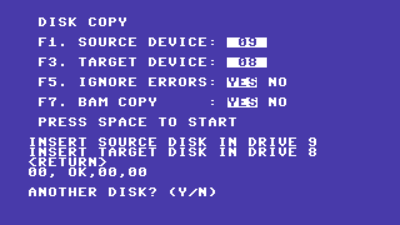 |